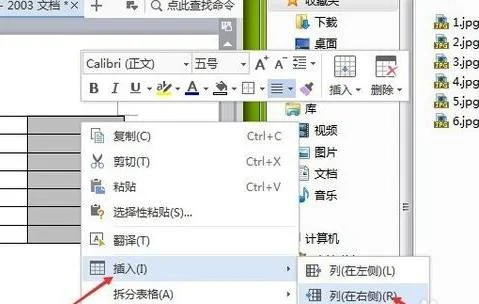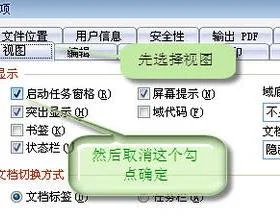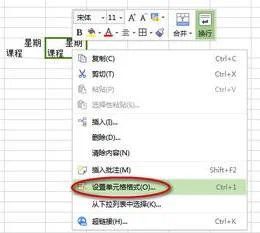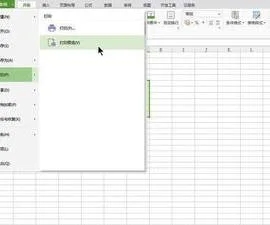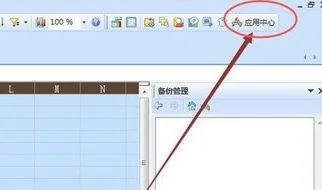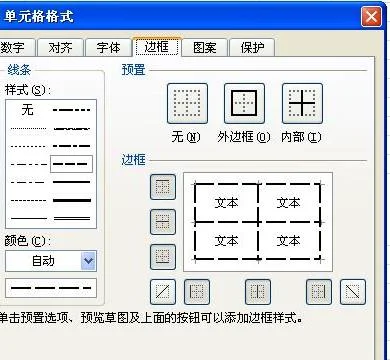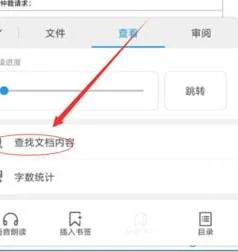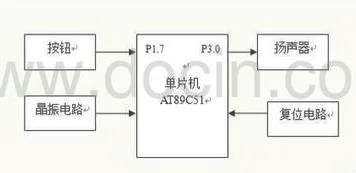1.手机wps怎么求平均分
wps中想要计算表格中的数据平均值,该怎么计算呢?下面我们就来看看详细的教程。
软件名称:
1、手机上启动WPS软件,并新建一个空白工作表,在A1单元格输入20;在B1单元格输入30;接下来要求出平均数显示在C1单元格中。
2、手指点选C1单元格,并点页面左下角的按钮,打开操作面板。
3、打开操作面板后,再翻到插入这一项中,下面再展开相关的内容,再点:函数
4、转到另一个页面中,再点常用函数,再打开另一个页面,在这个页面中,我们再点求平均数的函数。
5、那么,这个时候,弹出输入框,输入框中已显示了该函数,我们用手指分别点一下A1与B1,
6、这时候,A1与B1自动显示在输入框内,形成一个函数公式,那么,我们再点一下右侧的TAB键。
7、那么,C1单元格就会显示出得数来。结果是25,那么,本次的操作完成。
以上就是wps计算数据平均值的教程,希望大家喜欢,
今天小编给大家分享的是怎么在WPS表格中求特定比例成绩的平均分?对这个感兴趣的小伙伴们就和小编一起学习下吧,以下就是具体的内容。
在WPS表格中,我们可以借助于SUM函数及数组公式解决这个问题,使我们摆脱繁琐的操作。
成绩表如图所示。各学科的成绩分布在C3:G95单元格区域,每一列为一个学科。
我们先求C列语文学科的前30%学生的人数。点击C96单元格,在单元格中输入如下公式“=SUM(1*(RANK(C$3:C$95,C$3:C$95)<=50*0.3))”,然后将鼠标定位于编辑栏,按下“Ctrl+Shift+Enter”快捷键,可以看到在公式的外层自动添加了数组公式的标记――一对大括号。当然,在C96单元格已经可以看到符合条件的人数了。如图2所示。
符合条件的学生成绩的总分的求法与人数求法是基本一致的。只要在C97单元格输入如下公式“=SUM((C$3:C$95)*(RANK(C$3:C$95,C$3:C$95)<=C96))”,然后一定记得按下“Ctrl+Shift+Enter”快捷键,就可以得到相应的分数了。
至于那个平均分,就更简单了。只要在C98单元格中输入公式“=C97/C96”,按下回车键,就可以得到所需要的分数了。
选中C96:C98单元格。拖动该单元格区域的填充句柄向右复制公式至G98单元格。松开鼠标后,就可以很轻松地得到全部学科的符合条件的人数、总分和平均分了,如图3所示。
2.WPS表格可不可以平均分布
1、首先,可以看到下表中行的高度不同,行均匀分布。
2、之后用鼠标单击表中的有个四个小框的标志。
3、单击鼠标后,[表格工具]选项卡将显示在wps上方。单击以打开[表格工具]选项卡。如果之前未在表格中单击鼠标,则[表格工具]选项卡不会显示在wps上方。
4、单击“表格工具”选项卡中的[自动调整]的选项卡。
5、单击下拉菜单中的[行的平均分布]的选项。
6、因此,表中行的高度调整为相等的样式,效果如图。